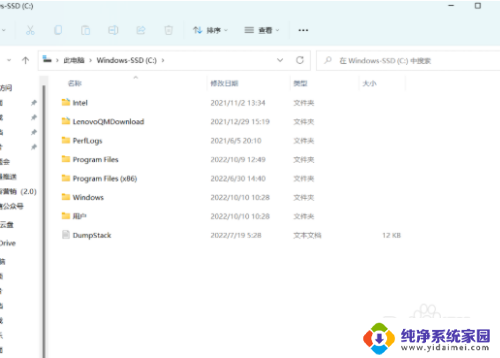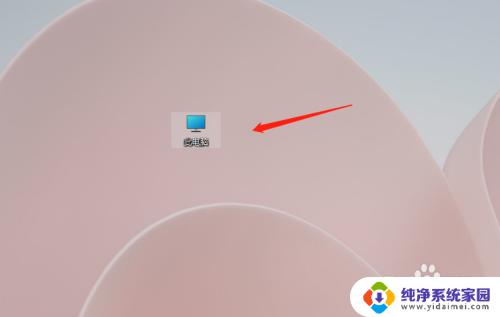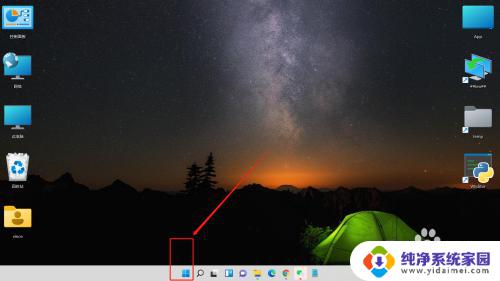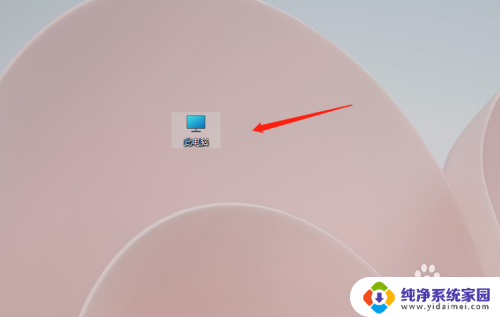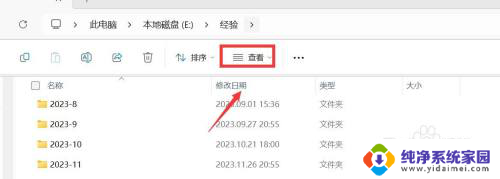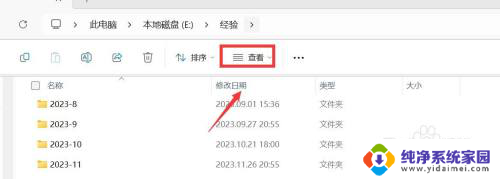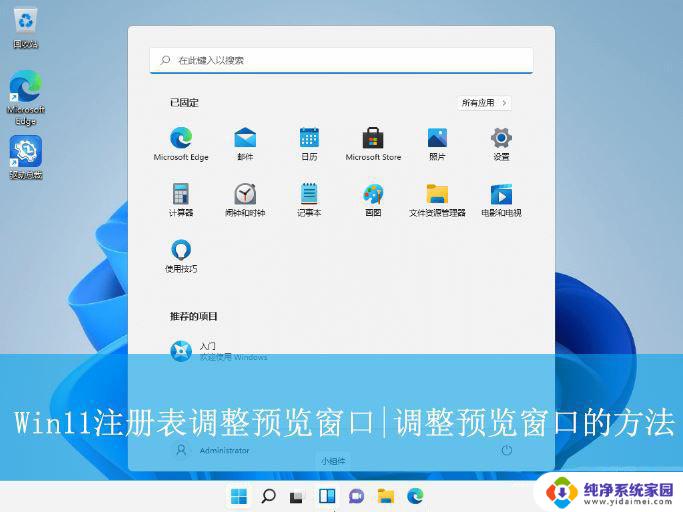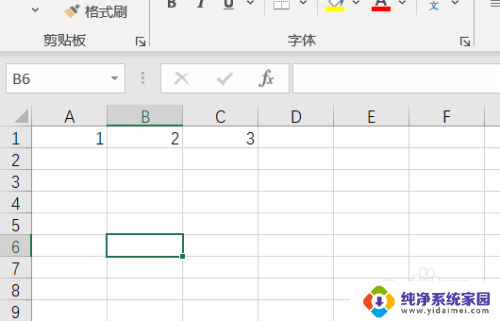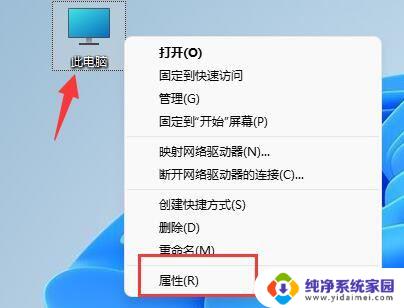win11文件夹内容预览功能 Windows 11 文件预览功能如何开启
更新时间:2024-06-06 13:53:56作者:yang
Windows 11作为微软最新发布的操作系统,带来了许多令人激动的新功能,其中之一就是文件预览功能,通过该功能,我们可以在不打开文件的情况下预览其内容,极大地提高了工作效率和使用体验。如何开启Windows 11的文件预览功能呢?在Win11文件夹中,我们可以找到相应的设置选项,通过简单的操作即可轻松启用这一方便实用的功能。接下来让我们一起来了解一下具体的操作步骤吧!
步骤如下:
1.在电脑桌面双击打开“此电脑”。
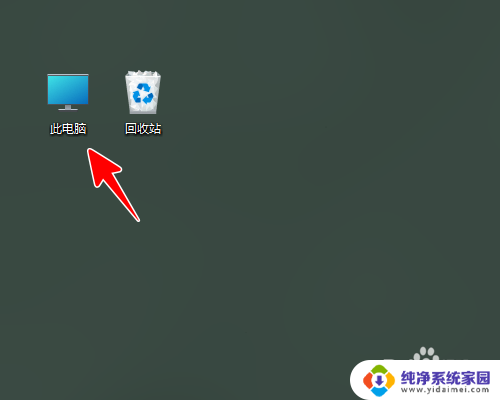
2.点击“查看”。
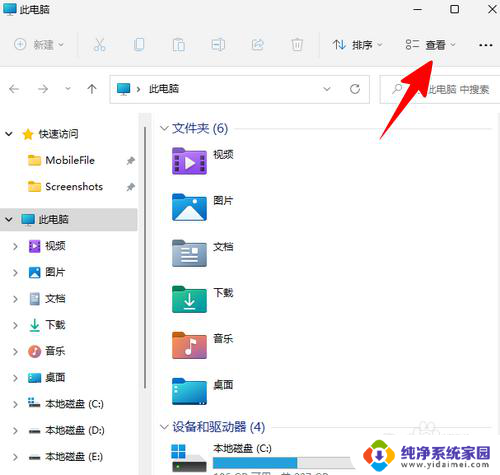
3.在弹出的菜单中,将鼠标移到“显示”上。
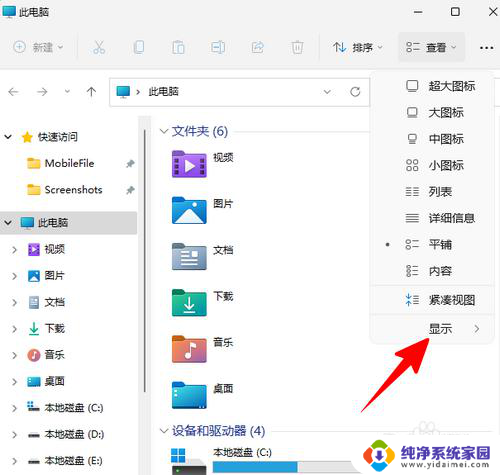
4.在出现的子菜单上,点击“预览窗格”。
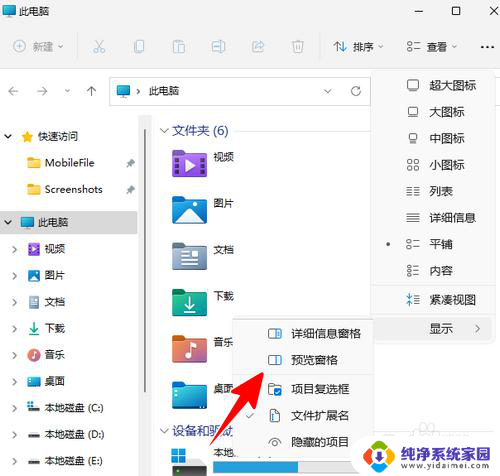
5.经过这样设置以后,我们只需点击选中文件。便可以在右侧窗格中预览文件的内容了。
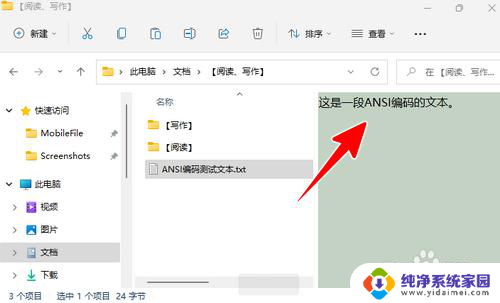
以上就是win11文件夹内容预览功能的全部内容,有需要的用户可以按照以上步骤操作,希望对大家有所帮助。